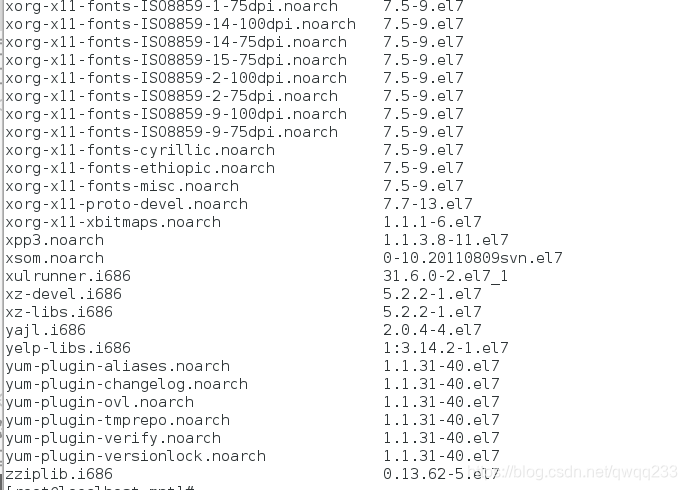软件安装
1.路径:
/etc/yum.repos.d
2.配置
(1配置安装文件(网络上安装)
(1)先切换到/etc/yum.repos.d
(2)在里边创建文件是必须以.repo结尾
内容:
[名称]------>名称
name=------->对软件源描述
baseurl=---->网络安装源路径http://网络路径
gpgcheck=--->软件标识,1表示校验,0表示不校验(是否与红帽的正版软件进行比对gpgkey)
enabled=---->1:安装源语句块生效,0:此安装源语句块不生效
先在主机上开启httpd服务并将镜像文件挂载到网络

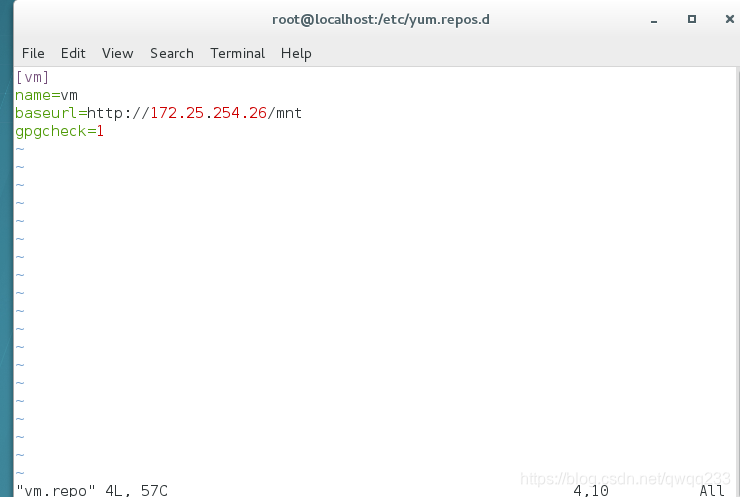
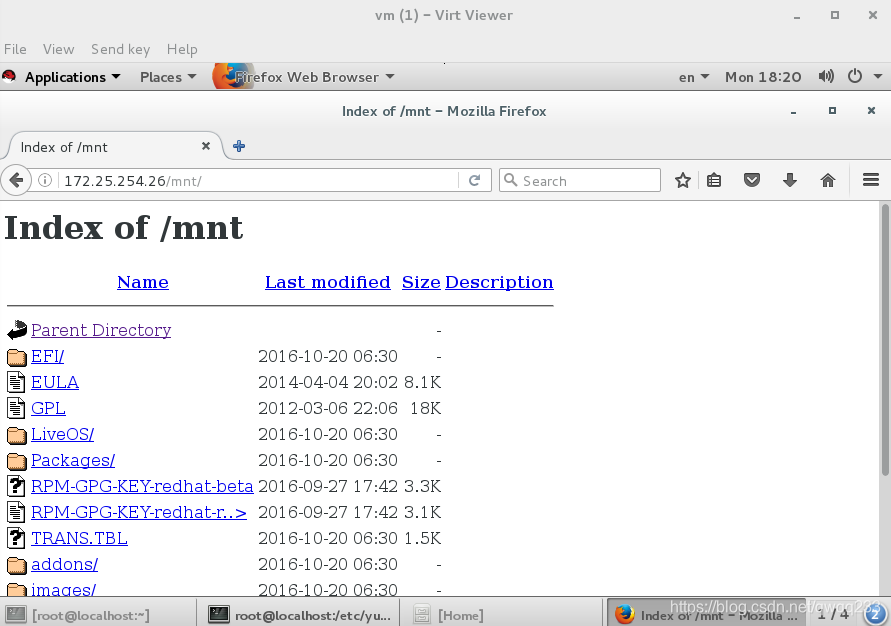
(2配置安装文件(本机上安装)
mount :挂载(便于对光盘文件进行访问)
umount:取消挂载
(1)先把iso镜像文件放到一个文件夹(不易被破坏或误删)
(2)mount 镜像文件路径 挂载的路径
(3)配置安装文件
[名称]
name=描述
baseurl=file://本地挂载路径
gpgcheck=0/1

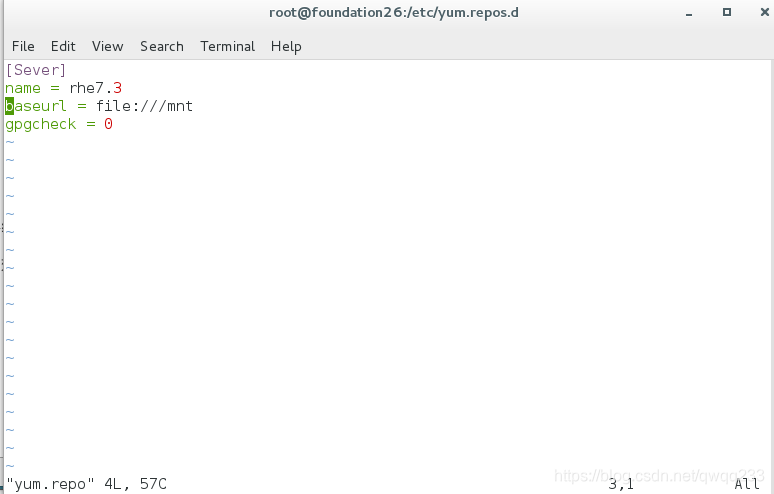
(4)yum执行安装命令
可用df命令查看挂载文件目录
3.共享安装文件
(1)安装httpd使主机目录(挂载)共享到网络---->临时挂载
systemctl start httpd ##开启httpd(如果没有httpd服务,则用yum install httpd安装)
systemctl enable httpd ##每次开机启动httpd
systemctl stop firewalld ##关闭防火墙
systemctl disble firewalld ##每次开机不启动防火墙
命令:mount 镜像文件目录 /var/www/html/虚拟机浏览器访问的目录
比如:mount /mnt/iso/rhel-server-7.3-x86_64-dvd.iso /var/www/html/install
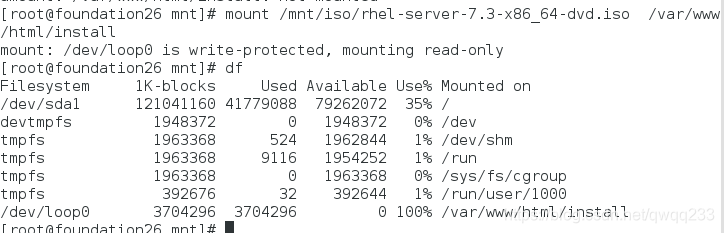
df 命令可以查看系统中的挂载
(2)安装httpd使主机目录(挂载)共享到网络---->永久挂载
vim /etc/rc.d/rc.local
在里边添加挂载命令 ,每次开机时便会启动,那么就相当于永久挂载
chmod +x /etc/rc.d/rc.local 给该文件加上可以调用文件内容的权限
systemctl start httpd ##开启httpd
systemctl enable httpd ##每次开机启动httpd
systemctl stop firewalld ##关闭防火墙
systemctl disble firewalld ##每次开机不启动防火墙
命令:mount 镜像文件目录 /var/www/html/虚拟机浏览器访问的目录


当挂载完成后且开启httpd服务,可以再浏览器上输入ip地址+挂载目录查看
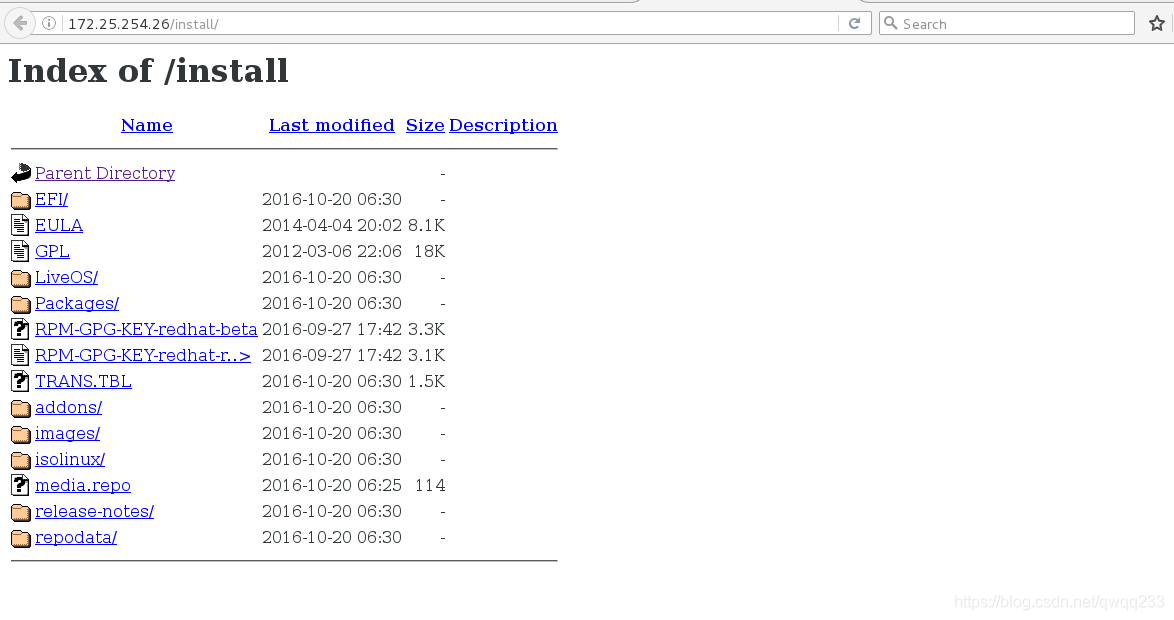
4.yum命令
yum命令必须再已经搭建好yum环境的后才能运行(创建好以.repo结尾的文件)
yum install 软件名 ##安装软件(-y:下载安装,-d:只下载不安装,-N:取消)
yum remove 软件名 ##卸载软件(-y:确认卸载,-N:取消卸载)
yum clean all ##清空所有的yum安装信息
yum repolist ##列出仓库信息
yum update ##更新(所有文文件)
yum list 软件名 ##查看软件
yum list all ##查看所有软件
yum list installed ##列出已安装软件
yum list available ##列出可安装软件
yum reinstall 软件名 ##重新安装
yum info 软件名 ##查看软件信息
yum search 软件名 ##根据软件内容/软件信息查找软件
yum whatprovides file ##根于文件找出包含此文件的软件
yum history ##查看系统中关键管理的历史
yum history info id ##查看此id的软件管理的历史操作
yum groups list ##列出软件组
yum groups info ##查看软件组的信息
yum groups install 软件组名 ##安装软件组
yum groups remove 软件组名 ##卸载软件组
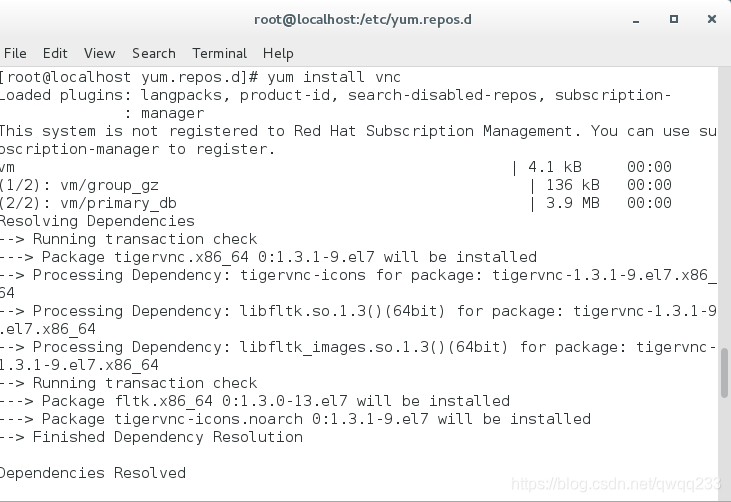
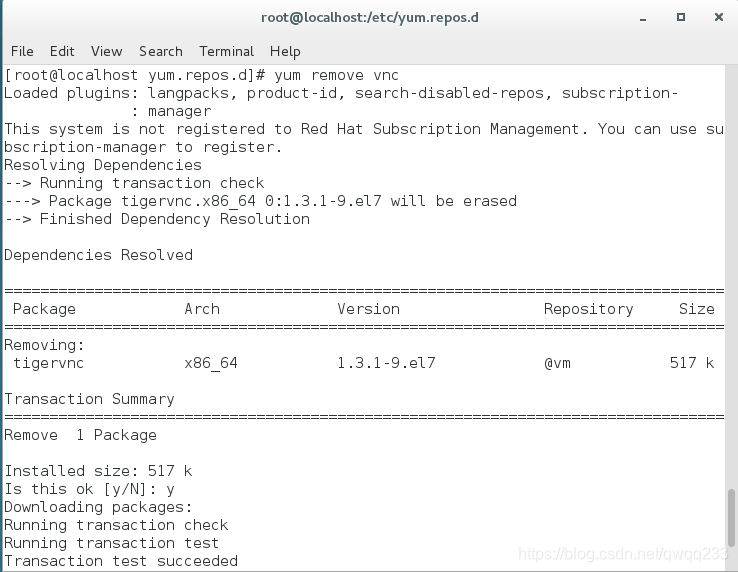
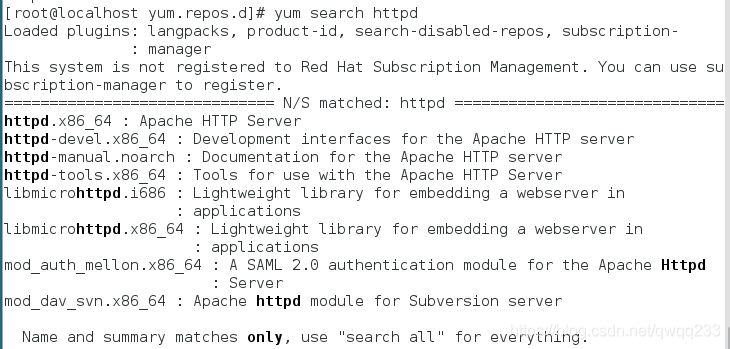
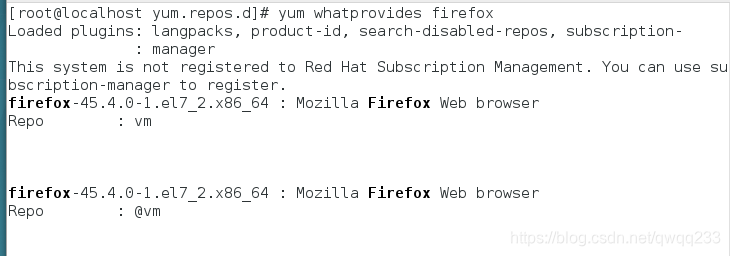
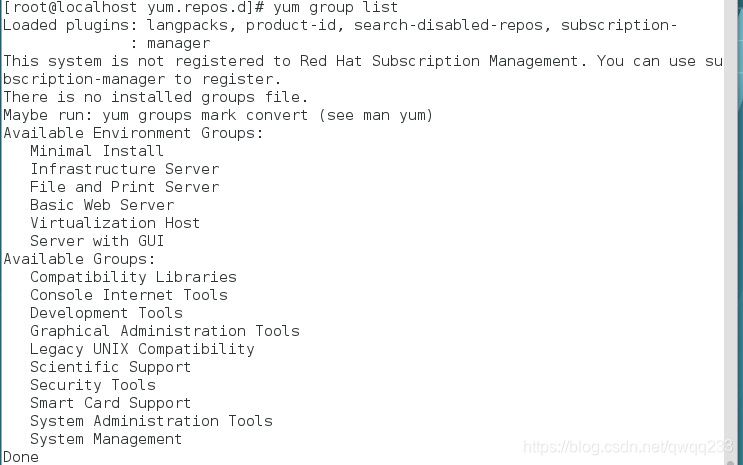
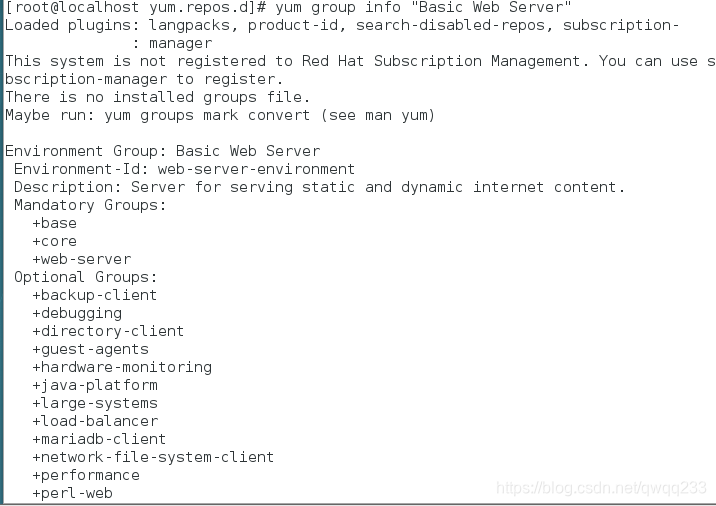
5.用rpm命令处理软件(多对rpm安装包操作)
rpm -i ##安装(只能安装rpm安装包)
rpm -v ##显示过程
rpm -h ##hash加密
rpm -e ##卸载
rpm -q ##查看
rpm -a ##所有
rpm -p ##软件包
rpm -ql ##查看软件在系统中的安装文件路径
rpm -qlp ##查看未安装的软件包在系统中如果安装后产生文件的路径
rpm -qf ##根据某个文件找出此文件属于那个安装包
rpm -qc ##查看软件的配置文件名称
rpm -qd ##查看软件的帮助文件
rpm -qd ##查看软件的帮助文件
rpm --scritps ##查看脚本
rpm --nodeps ##安装软件忽略软件依赖(出现死循环时使用)
rpm --force ##强行安装软件
rpm -Kv ##检测软件包是否被篡改
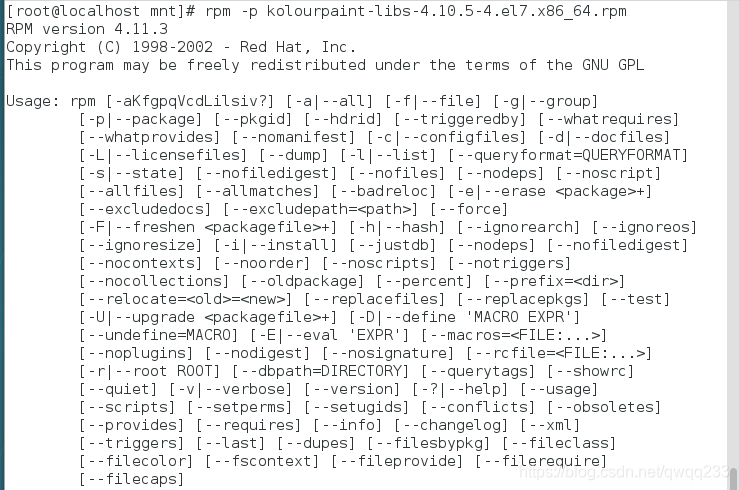
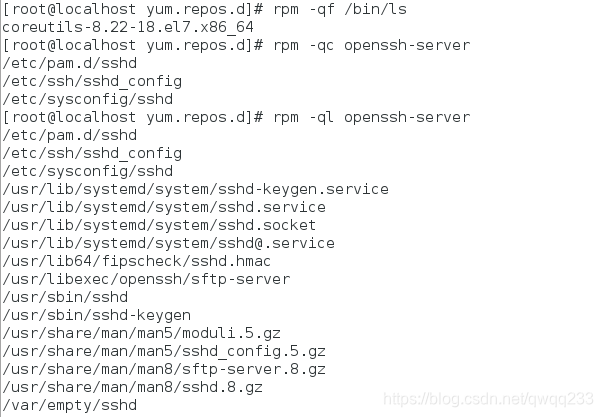
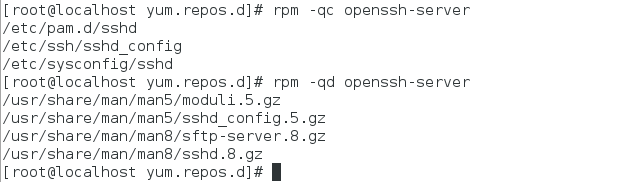
rpm安装软件时,经常出现有依赖性问题,需一步一步用yum解决
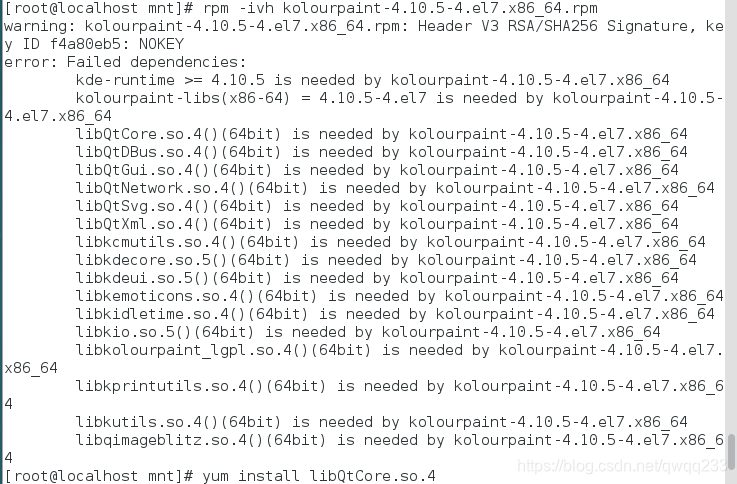
yum和rpm的区别
yum可解决依赖性问题(与软件依赖文件的一起安装,不能解决所有软件依赖性)
rpm只能安装软件,不能解决依赖性问题
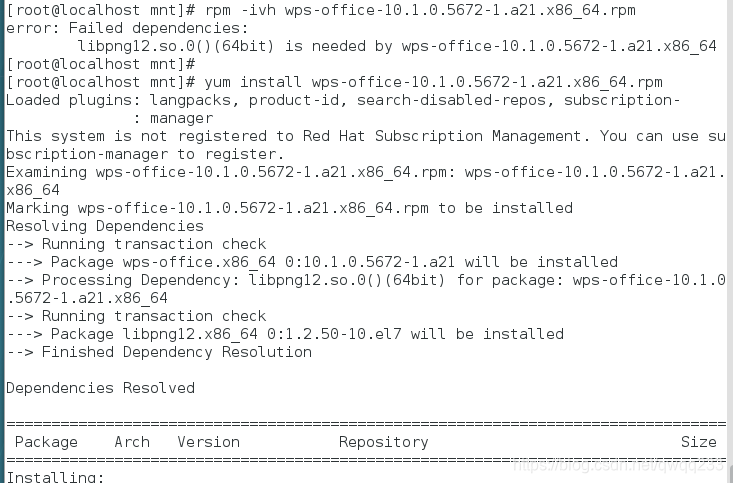
6.软件名称
wps-office-10.1.0.5672-1.a21.x86_64.rpm
【1】 【2】 【3】 【4】 【5】
【1】软件名称
【2】版本
【3】适用系统
【4】架构(系统位数)i686表示32位 ,x86_64表示64位
【5】使用rpm体系软件
7.把第三方软件加入yum仓库中 (解决繁琐的依赖性问题)
(1)把所有第三方的rpm包放到一个目录中
(2)createrepo -v /存放软件包的目录 ##命令执行成功会生成repodate目录
(3)vim /etc/yum.repos.d/yum.repo
[software]
name=software
baseurl=file:///存放软件包的目录
gpgcheck=0
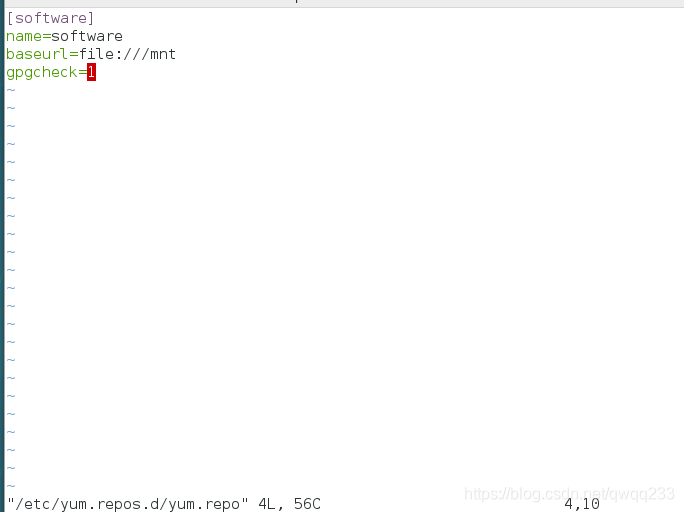
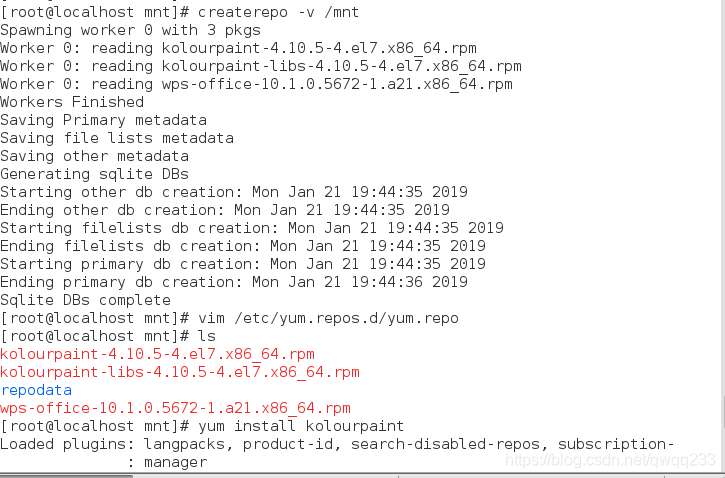
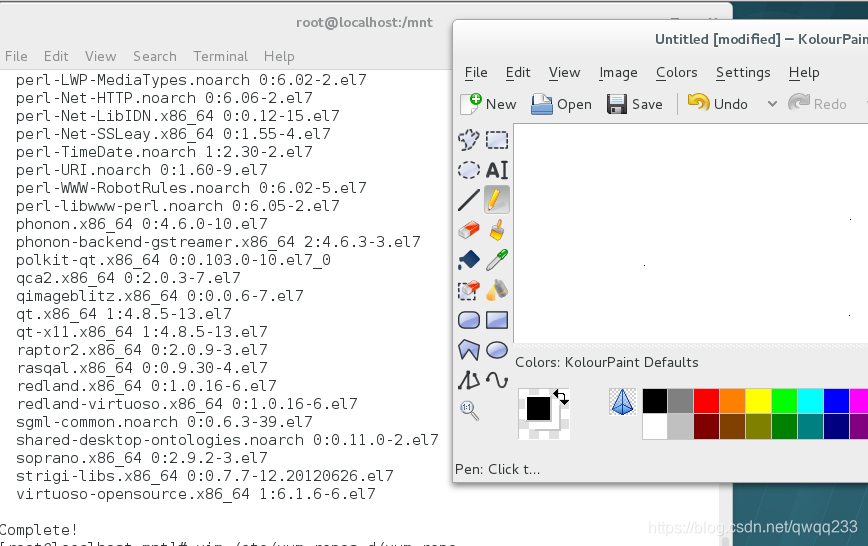
在安装软件时,通常会安装一个软件的两种版本,一种支持32位,一种支持64位,但通常系统只支持一种版本,所以为了解决繁琐的安装,节省不必要浪费的空间,应该引入只安装一种的方法
vim /etc/yum.conf
在里边添加exclude= ---->设置在安装软件时忽略那些包
例如:exclude=*.x86_64 zlinb-devel linux
列出可安装的软件列表
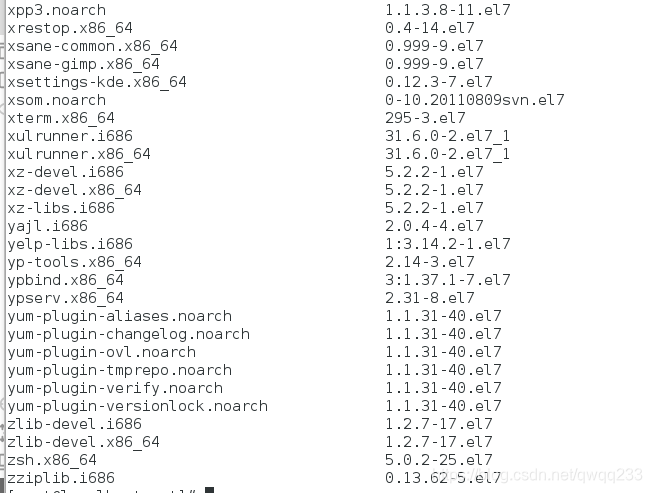
设置不安装64位的安装包
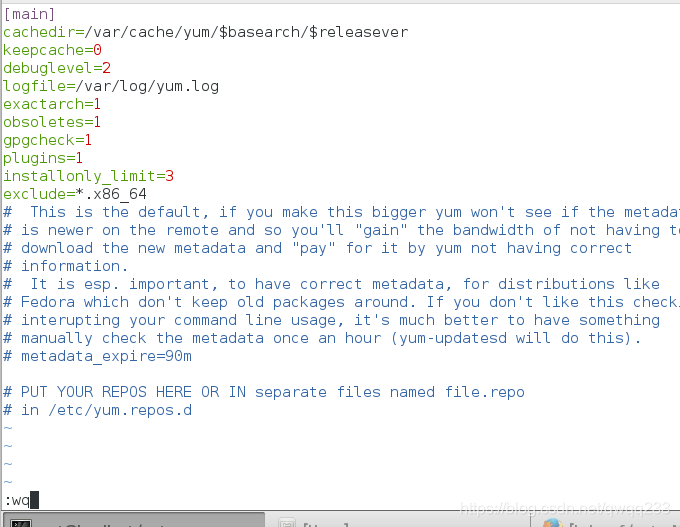
这是便会安装32位的安装包
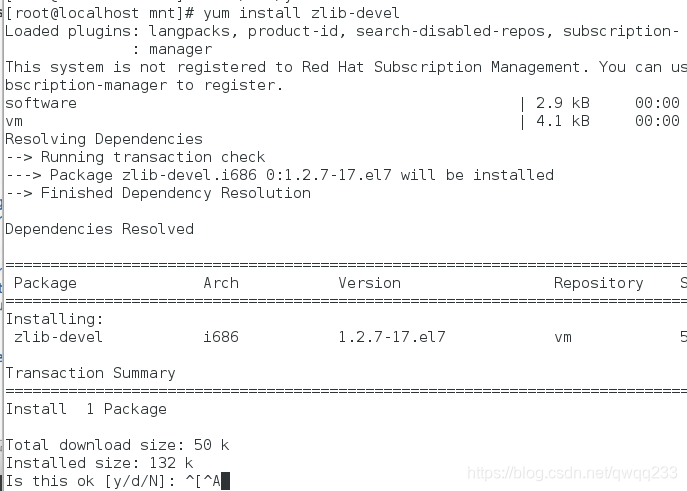
安装包的列表也不会出现64位的安装包